今天小编跟大家分享利用CorelDRAW X7制表位结合Tab键巧妙制作目录的方法,即便是复杂的目录也可以轻松的制作,下面我们详细介绍制作方法和步骤。
1、 绘制段落文本框 在CorelDRAW中新建文件,用“文本工具”绘制一个段落文本框。

2、 输入文字 使用“文本工具”输入目录文字。
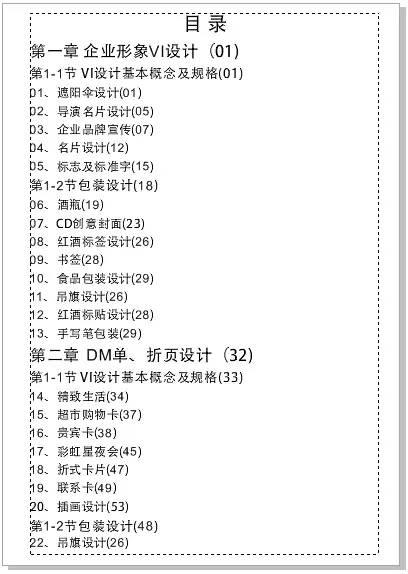
4、 添加制表位用鼠标单击手动加上四个制表位,如图所示。
5、 设置制表位再打开制表位设置对话框,给最后一个制表符设置为“右对齐”和“前导符”。

6、 输入Tab键 在图6标注红色矩形框的地方输入Tab键(有几个矩形框就输入几次Tab键),输入完成之后的效果如图7所示。

图6 输入Tab键
|
| 服务与支持常见问题新手入门使用技巧在线答疑软件下载 |
|
| 教 程X4 教程X6 教程X7 教程案例分享教程下载 |
|
| CDR素材广告海报名片目录证书封套传单菜单通讯其他 |
|
| 咨 讯新闻活动公告新功能 |
CorelDRAW X7制作目录
今天小编跟大家分享利用CorelDRAW X7制表位结合Tab键巧妙制作目录的方法,即便是复杂的目录也可以轻松的制作,下面我们详细介绍制作方法和步骤。
1、 绘制段落文本框 在CorelDRAW中新建文件,用“文本工具”绘制一个段落文本框。
2、 输入文字 使用“文本工具”输入目录文字。
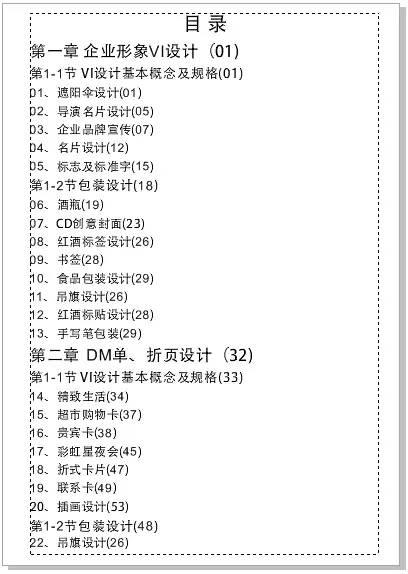
3、 清除原有制表位 使用文本工具在文本框内任意位置单击激活文本框,执行“文本”菜单→“制表位”,移除原有的制表位。

4、 添加制表位用鼠标单击手动加上四个制表位,如图所示。
5、 设置制表位再打开制表位设置对话框,给最后一个制表符设置为“右对齐”和“前导符”。

6、 输入Tab键 在图6标注红色矩形框的地方输入Tab键(有几个矩形框就输入几次Tab键),输入完成之后的效果如图7所示。

图6 输入Tab键

图7 输入完成Tab键之后的效果
7、 调整位置 调整制表符的位置用鼠标拖动就可以(拖动红框标注的几个制表符可以调整下面文字对齐效果,想要将哪行文字对齐,就要先选择该行文字)。

8、重复操作 调整前导符的间距,执行“文本”→“制表位”命令,在弹出的制表位设置中单击“前导符选项”,在“前导符设置”中设置“字符间距”,它会有实时预览的功能,非常棒的设计。

9、 最终效果 将Tab键按到底,最终效果。

======================微信推荐======================
搜索公众号:pmsjpsjcxx
平面设计学习群:1751-448
每天分享平面设计圈最顶尖的资讯、教程、干货、随时随地学习平面设计!
,








